
ゲームコントローラーでスクリーンショットを撮る
みんなのケータイ
スクリーンショットを指先1つで簡単に撮れるようにする!スマートフォンアプリを紹介する「てっぱんアプリ!」のような連載を担当させていただいていることもあって、アプリのスクリーンショットを撮る機会がそこそこ多いのである。きっとみなさんもスマートフォンのストレージの大半がスクリーンショットで埋めつくされそうなくらいに撮っているはずだ。で、それだけスクリーンショットばかり撮っていると、もっと楽にやりたくなってくるのが人の常なわけで。
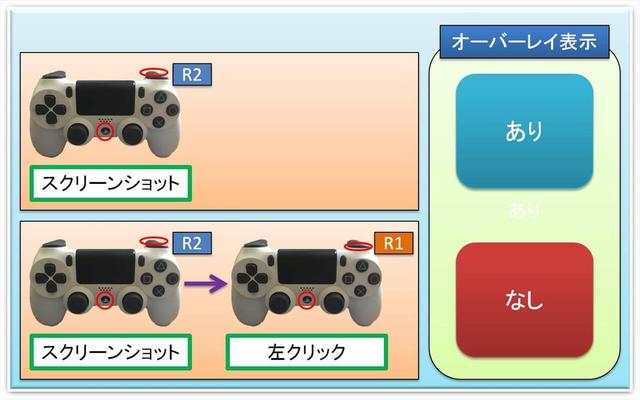
ご存じの通り、スクリーンショットを撮影するには、Androidだと「ボリュームダウン+電源キー」(の長押し)という操作方法。さらに最近OSアップデートでAndroid 11になったarrows 5G F-51Aだと、タスク切替画面に「スクリーンショット」ボタンが表示されるようになり、片手でも撮りやすくなっている(機種によっては電源キー長押し後や、通知パネルなどからスクリーンショットが撮れるようになっているものもあったはず)。ちなみにiPhoneだと「ボリュームダウン+ホームキー」(ホームキーがない機種はサイドの電源ボタン)だ。
Androidスマートフォンの多くは「ボリュームダウン+電源キー」の長押しでスクリーンショットを撮れるAndroid 11からはタスク切替画面にスクリーンショットボタンが付いたしかし、筆者としてはもっと簡単に撮りたい。ほぼ両手を使うことになるハードウェアキーを押す方法はもううんざり。画面上のボタンをタップしながらスクリーンショットを撮らなければいけないシチュエーションもあったりして、その場合は指がつりそうになるのがきつい。ソフトウェア的なスクリーンショットボタンにしても、いくつかの手順を経なければならないのは手間だし、狙ったタイミングで撮りにくいのが問題である。
というわけで、理想としてはBluetooth接続した外部機器でボタンを1個ポチーすればカシャーできちゃうスタイル。そんな便利な方法はないかな、と思って探してみたら、「Key Mapper」というアプリを発見した。これは、BluetoothやUSBで接続したキーボードなどのキー押下を契機に、任意の操作を実行するというものだ。
Bluetoothデバイスのキーマップ設定が可能なアプリ「Key Mapper」たとえばスマートフォンとペアリングしたBluetoothキーボードの何かしらのキーを1個押すだけで、あらかじめ指定しておいたアプリを起動したり、定型テキストを入力したり、ケータイ Watchのウェブサイトを開いたりできる。今回の目的であるスクリーンショットの撮影も、もちろん可能だ。
Bluetoothキーボードだとデスク上に置いておくのも、持ち運んだりするのも大変なので、とりあえずはもう少しコンパクトなXbox Wireless Controllerを使ってみることにした。まずは「TRIGGER」画面で「RECORD TRIGGER」ボタンをタップし、コントローラーの「A」を押す。続いて「ACTIONS」画面の「ADD ACTION」ボタンから「OTHER」タブの中にある「Screenshot」を選べばOK。最後に右下の保存(フロッピー)ボタンを押せば完了だ。
「TRIGGER」画面で「RECORD TRIGGER」ボタンをタップし、コントローラーの「A」を押して操作を記録トリガーとなるボタンについては、短押し、長押しなどを好みに応じて設定しよう「ACTIONS」画面の「ADD ACTION」ボタンをタップ「OTHER」タブの中にある「Screenshot」を選択以上で設定完了これでXboxのコントローラーの「A」ボタンを押すだけでスクリーンショットが撮れる。Aボタンではなくスティックなどに設定すれば、両手が空かないときでもヒジとかで簡単にスクリーンショットを撮れそうだ。本当はセキュリティキーであるGoogle Titanのような小さなデバイスのボタンを代用したかったのだが、認識してくれなかった。とはいえ、毎日大量にスクリーンショットを撮っているみなさんにはぜひともおすすめしたい方法である。
